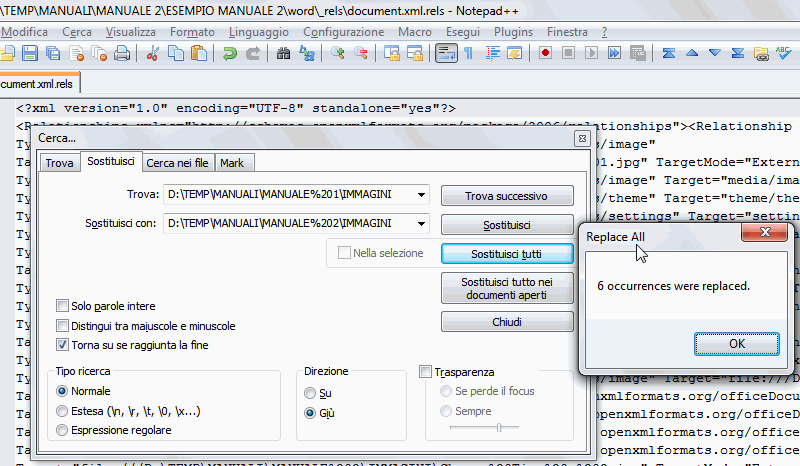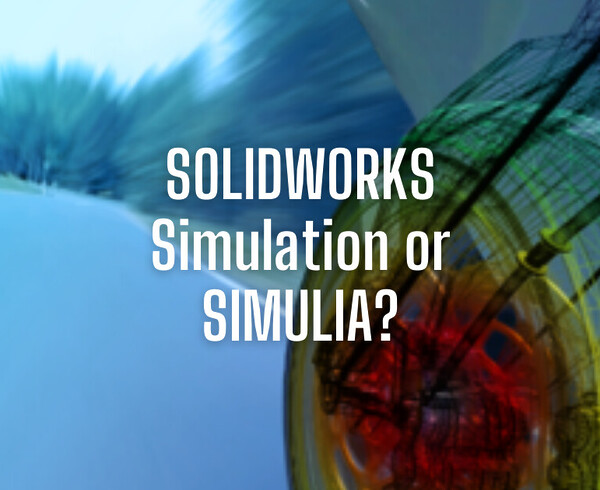Quando si realizzano contenuti grafici con SolidWorks Composer per i propri manuali o documenti tecnici, capita spesso che questi debbano essere importati in Microsoft Word. Purtroppo, per quanto l’applicativo del pacchetto Office si sia evoluto negli anni, esso resta un word processor e non un DTP (Desktop Publishing). Questo può creare qualche problema nel momento in cui si vogliano sostituire le immagini dopo che si è già disposto il layout.
Scopri i passaggi in questo articolo.
Uso di MS Word per l’impaginazione: come fare?
Se si ha l’accortezza di inserire le immagini con l’opzione “Collega” è possibile aggiornare la grafica anche dopo averla disposta nel layout, come è usuale nei software DTP.
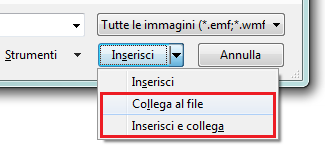
A questo punto però l’utente si trova davanti a due limiti di Word:
- La necessità di usare percorsi assoluti per le immagini referenziate;
- l’assenza di un comando per cambiare velocemente tali percorsi qualora si debba spostare o duplicare il progetto.
Grazie alla struttura XML dei file *.DOCX è possibile cambiare i percorsi intervenendo direttamente sulle tabelle interne a questi file.
Di seguito se ne illustra la procedura, sono 7 semplici passi da seguire.
Nota: si descrive qui l’uso di “7-Zip” per aprire e ricreare i file ZIP; con altri applicativi i passaggi potrebbero essere leggermente diversi.
Situazione di partenza
Ipotizziamo di avere un documento “ESEMPIO MANUALE 1.docx” nella cartella
D:\TEMP\MANUALI\MANUALE 1
che faccia riferimento a immagini nella cartella
D:\TEMP\MANUALI\MANUALE 1\IMMAGINI
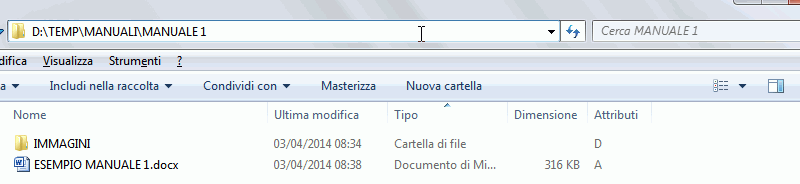
Copia cartella e sottocartelle
Si copi la cartella “MANUALE 1” a fianco, rinominandola “MANUALE 2”:
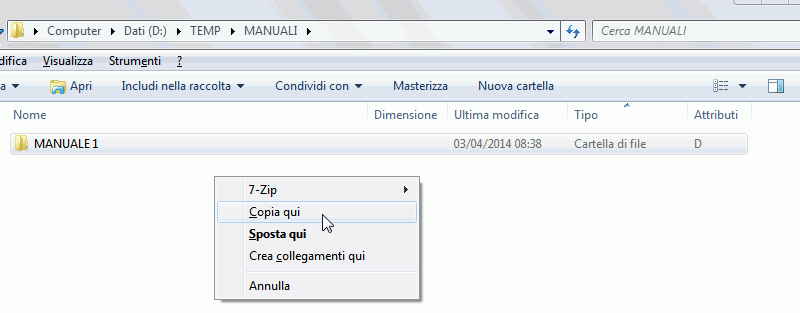
Rinomina file Word
Si rinomini anche il file “ESEMPIO MANUALE 1.docx” in “ESEMPIO MANUALE 2.docx”:
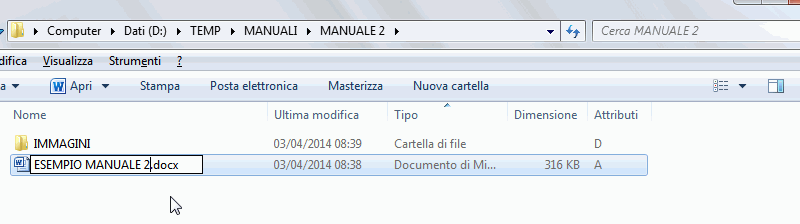
Scompattamento del file Word
Con 7-Zip si scompatti il nuovo file Manuale 2, con l’attenzione di farlo in una cartella con lo stesso nome (senza estensione) del file *.DOCX:
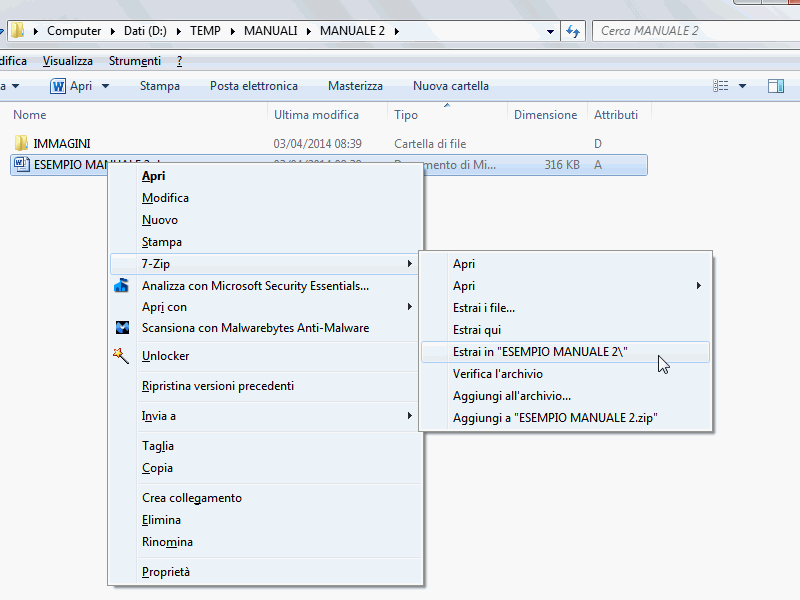
Modifica del file “document.xml.rels”
Con un editor di testo, aprire il file “document.xml.rels” che si trova nella cartella “.\word\_rels”
Attenzione: esiste anche la cartella “.\_rels” che contiene il file “.rels” – non va toccata!
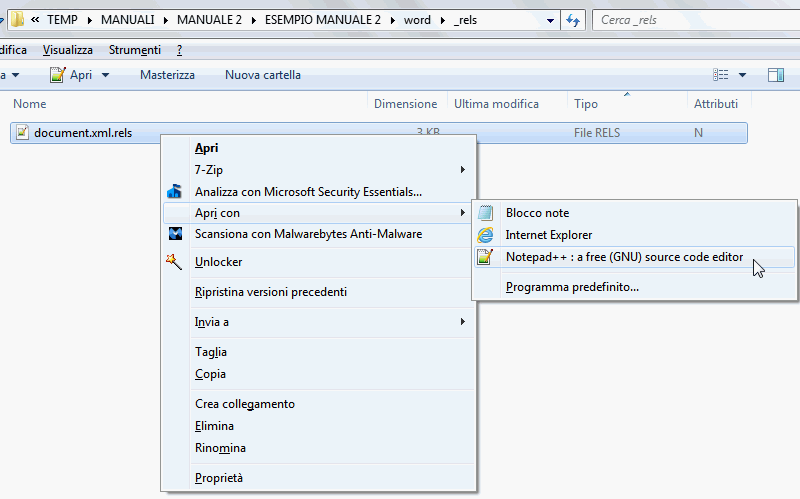
Sostituire il vecchio percorso delle immagini con quello nuovo (in questo caso “D:\TEMP\MANUALI\MANUALE 1\IMMAGINI” con “D:\TEMP\MANUALI\MANUALE 2\IMMAGINI”):
Creazione nuovo file ZIP/DOCX
Andare nella cartella “D:\TEMP\MANUALI\MANUALE 2\ESEMPIO MANUALE 2” e, dopo aver selezionato TUTTO il contenuto, creare un nuovo ZIP che abbia lo stesso nome della cartella padre (e quindi del file DOCX, in questo caso “ESEMPIO MANUALE 2”):

Eliminazione del vecchio file DOCX
Cancellare il vecchio “ESEMPIO MANUALE 2.DOCX”.
Rinomina del nuovo file ZIP in DOCX
Rinominare “ESEMPIO MANUALE 2.ZIP” in “ESEMPIO MANUALE 2.DOCX” e metterlo nella cartella superiore (D:\TEMP\MANUALI\MANUALE 2).
Eliminare la cartella di lavoro “D:\TEMP\MANUALI\MANUALE 2\ESEMPIO MANUALE 2”.
Nota – Modifica diretta dei file DOCX:
Usando 7-Zip, con un po’ di attenzione, è possibile aprire e modificare direttamente i file *.DOCX senza bisogno di decomprimere/comprimere/rinominare i materiali:
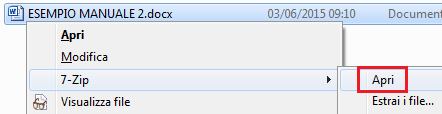
Con il *.DOCX aperto in 7-Zip, aprire il file “.\word\_rels\document.xml.rels” con un editor di testo. Effettuare le sostituzioni di cui sopra, salvare e chiudere il file. A questo punto 7-Zip chiederà se aggiornare il file; acconsentire. Il file di Word sarà allineato coi nuovi link alle immagini.